Reparer: Instagram-historier laster ikke opp, legger seg fast eller "Opplastning mislyktes"
Miscellanea / / May 17, 2022
Instagram-brukere rapporterer ofte om slike tilfeller der historiene deres setter seg fast på et bestemt tidspunkt, og de får feil ved opplasting av historiene. De får en feilmelding som "Prøv igjen" og "Opplastning mislyktes", eller noen ganger fryser appen på et tidspunkt. Noen ganger slutter ikke opplastingstiden for historiene dine, den går inn i den endeløse løkken der du må lukke appen og åpne den igjen og begynne å laste opp historien. I denne guiden vil vi vise deg hvordan du fikser Instagram-historier som sitter fast eller ikke ble lastet opp.
Instagram-appen er sosiale mediers livslinje for mange brukere og tenåringer i disse dager. Den har eksistert siden 2016. Instagram-historier lar deg dele bilder, sette sanger i bakgrunnen av bildene, vis frem kunsten din, lag meningsmålinger og still spørsmål fra følgerne dine og alt forsvinner etterpå 24 timer. Dette er veldig forskjellig fra standard postingsfunksjoner på Instagram som kommer i feeden mens du ruller.
Den lar deg også dele kreative GIF-er, emojier og andre morsomme ting. Instagram-historieannonser er også i trend, noe som lar deg tjene penger hvis du har mange følgere. Men all denne moroa stopper i det øyeblikket du får en feilmelding når du laster opp historiene. Ikke svikt hodet hvis du har problemer med å laste opp historiene.
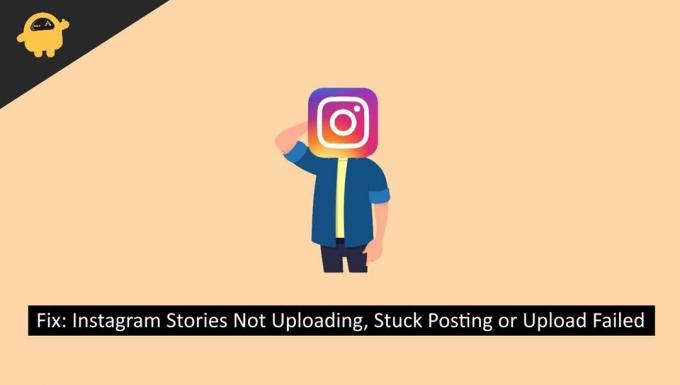
Sideinnhold
-
Reparer: Instagram-historier laster ikke opp, legger seg fast eller "Opplastning mislyktes"
- Sjekk Internett-tilkoblingen din
- Sjekk medietype
- Sjekk kontostatus
- Lagre historien din og last den opp igjen
- Start Instagram-applikasjonen på nytt
- Tøm buffer og appdata
- Avinstaller og installer Instagram på nytt
- Konklusjon
Reparer: Instagram-historier laster ikke opp, legger seg fast eller "Opplastning mislyktes"
Det kan være mange årsaker til dette, noen av dem er listet opp her for en bedre forståelse.
Sjekk Internett-tilkoblingen din
Instagram er en mediedelingsapp som deler bilder og videoer som er store filer, så den trenger en stabil eller rask internettforbindelse for dette. Hvis internetthastigheten din er lav, vil ikke media bli lastet opp til Instagram-serveren som vil ende opp med å bli sittende fast på et tidspunkt.
Annonser
Sjekk om internett er gammelt eller ikke ved å sjekke internettforbindelsen. Prøv noen hastighetstester og se om opplastingshastigheten er god nok for medieopplastingene eller ikke. Hvis du bruker mobildata, kan du prøve disse rettelsene for å få en stabil tilkobling
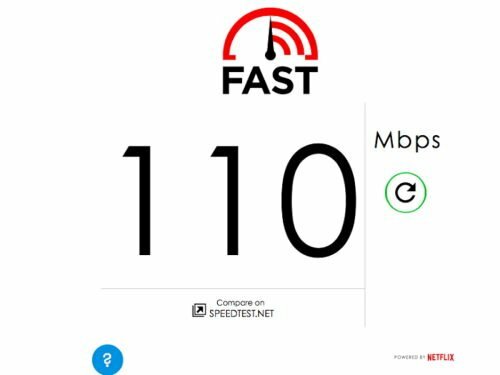
- Slå på flymodus og slå den av igjen og se om hastigheten er forbedret.
- Slå av mobiltelefonen og slå den på igjen og slå på mobildata og se om hastigheten blir bedre.
- Flytt til et annet sted, få en sterk nettverkstilkobling og se om hastigheten blir bedre.
Hvis du bruker Wi-Fi, slå av ruteren og slå den på igjen etter 30 sekunder. Og sjekk for internetthastigheten.
Sjekk medietype
Noen ganger blokkerer Instagram medietyper som ikke er kompatible med appen. Instagram har uuttalte regler for formatering, størrelse og lagring av mediene du legger på appen. Videoen skal kun være i mp4-format da den er akseptert på Instagram-serveren. Og også, mediestørrelsesgrensen bør være under 50 MB, over 50 MB kan føre til frysing av applikasjonen.
Annonser
Sjekk kontostatus
Instagram lar deg ikke legge ut historier eller bilder og videoer hvis kontoen din har brutt noen fellesskapsretningslinjer satt av Instagram. Det betyr at hvis kontoen din ikke fulgte retningslinjene for fellesskapet satt av selskapet, vil de suspendere kontoen din eller ganske enkelt fjerne den permanent. Så sjekk om kontoen din er suspendert eller utestengt.
Noen ganger gjør nye oppdateringer appen inkompatibel for noen enheter, noe som betyr at den kommer med noen feil som må fikses av Instagram selv ved å gi ut oppdateringer som har feilrettinger.
Lagre historien din og last den opp igjen
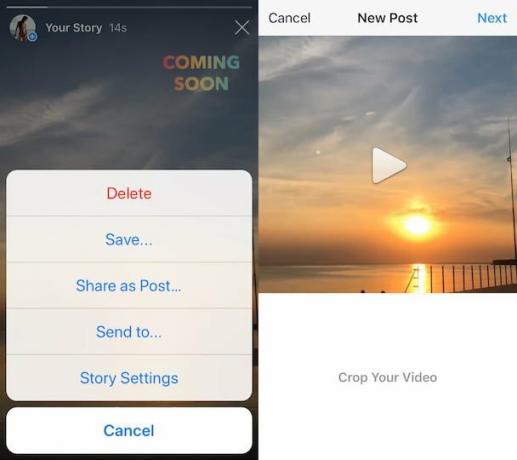
Annonser
Når du får feilmeldingen "Prøv igjen", er det du kan gjøre å lagre historien din og laste den opp igjen. På denne måten trenger du ikke å gjenskape medieikonene emojier og andre tilleggsting igjen.
Start Instagram-applikasjonen på nytt
Hvis de forrige rettelsene ikke fungerte for deg, kan du lukke Instagram-appen og starte den på nytt. Hvis du er en Android-bruker, kan du fullstendig dvale Instagram-appen din ved å velge "Forced Closed" og starte den på nytt. Det vil gi appen din en ny start. Slik kan du tvinge ned Instagram-applikasjonen din.
- Åpne innstillingene på Android-enheten din
- Se etter "Applikasjonsbehandling"-fanen
- Søk etter Instagram-applikasjonen.
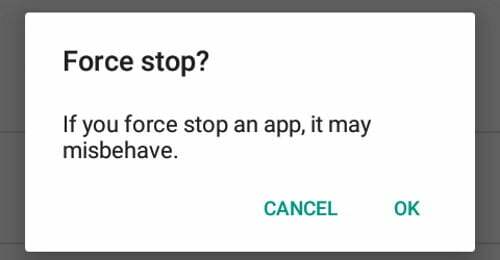
- Trykk på tvungen lukket-alternativet. Det vil dvale applikasjonen din fullstendig, og når du åpner den igjen, vil den få en ny start.
Tøm buffer og appdata
På grunn av tunge app- og cachedata fungerer ikke Instagramen din slik du vil at den skal fungere. Du kan prøve å tømme bufferdataene og appdataene for å gi den et nytt minne. Her er hvordan du kan gjøre det.
- Åpne innstillingene på Android-enheten din.
- Søk etter Application Manager i innstillingene.
- Se etter Instagram-applikasjonen, og trykk på den.
- Trykk nå på lagrings- og hurtigbufferalternativet.

- Rull litt ned og trykk på "tøm cache" og "tøm data".
Advarsel! Det vil slette alle appens tidligere data, og du må kanskje logge på med legitimasjonen din igjen.
Avinstaller og installer Instagram på nytt
Det siste du kan gjøre er å avinstallere Instagram-applikasjonen og installere den på nytt. Hvis den forrige reparasjonen ikke fungerte. Du kan prøve denne løsningen, spesielt for iOS-brukere, siden de ikke har muligheten til å tømme hurtigbuffer og lagringsdata. Du kan avinstallere Instagram-appen.
- Trykk lenge på Instagram-appen og trykk på avinstaller.
- Åpne Play Store/Appstore på dine respektive enheter.
- Søk etter Instagram-applikasjonen.
- Trykk på installer.
Etter å ha gått gjennom alle rettelsene, står du fortsatt overfor det samme problemet. Da kan det være på grunn av Instagram-serveren. Noen ganger er Instagram-servere nede. Gå gjennom internett og sjekk om den globale Instagram-serveren er nede. Hvis den er nede, må du vente til den er fikset.
Konklusjon
For å avslutte artikkelen har vi samlet 5 rettelser du kan prøve for å fikse problemet med opplasting av Instagram-historier. Vi forsto betydningen av Instagram Stories, og hvordan det hjelper oss å samhandle med våre kjære, venner og familie. Det gir også vinger til kreative mennesker. Håper vi hjalp deg med å fikse problemet med opplasting av historie med vårt kompilerte antall rettelser.


![Slik installerer du lager-ROM på Liven i10 [Firmware Flash-fil]](/f/caf5c98a7185e0942d1987796e8b0718.jpg?width=288&height=384)
